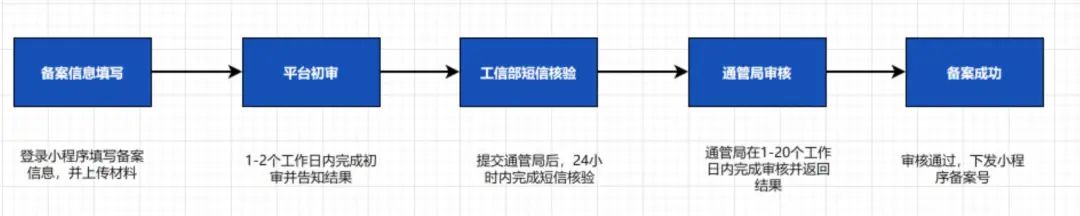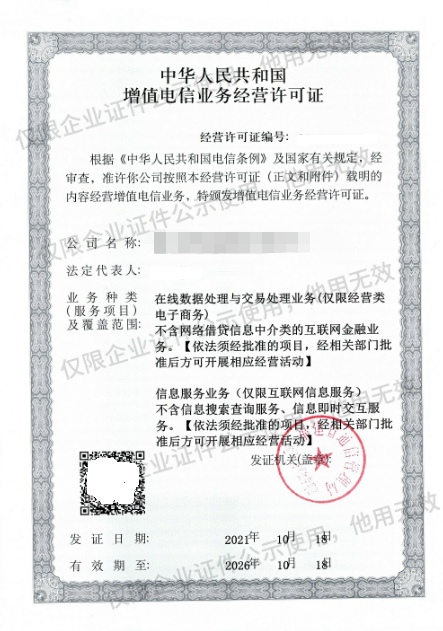微信小程序自定义滚动选择器
本文实例为大家分享了微信小程序自定义滚动选择器的具体代码,供大家参考,具体内容如下
最近项目里有个需求要做个滚动选择器,在网上找了半天也没找到合适的demo,没办法只能发挥我的聪明才智创造一个,上代码。
js:
// pages/xuanzeqi/xuanzeqi.js Page({ /** * 页面的初始数据 */ data: { list: ['0分', '1分', '2分', '3分', '4分', '5分', '6分', '7分', '8分', '9分', '10分', '11分', '12分', '13分', '14分', '15分', '16分', '17分', '18分', '19分', '20分', '21分', '22分', '23分', '24分', '25分', '26分', '27分', '28分', '29分', '30分', '31分', '32分', '33分', '34分', '35分', '36分', '37分', '38分', '39分', '40分', '41分', '42分', '43分', '44分', '45分', '46分', '47分', '48分', '49分', '50分', '51分', '52分', '53分', '54分', '55分', '56分', '57分', '58分', '59分'], box_height: 0,//选择器的高度(非控制项,自动计算),单位px picker:{ //选择器的控制变量 box_width: 200,//选择器宽度,单位px choose_item_height: 30,//选择器中每一项选项的高度,单位px choose_item_font_size:25,//选择器中每一项选项字体大小,单位px scroll_animation: true,//是否使用动画过渡 choose_item_number: 13,//选择器内选项的个数(要求为单数) bgColor:'#01356f',//选择器的背景颜色 choose_item_font_color:'white',//选择器选项的字体颜色 }, mid_item:0, scroll_into_view:'item_0',//滚动到选项的id item_height_list:[],//存储每一项距离顶端的y轴数据 picker_value:null,//选择器的值 opacity_list:[],//透明阶梯 cover_list: [],//遮盖层属性列表 touchY: -1, scrollTop:0, }, touchMove: function (e) { let that = this let touY = e.touches[0].pageY; if(that.data.touchY == -1){ that.data.touchY = touY } else{ let cha = that.data.touchY - touY that.setData({ scrollTop: that.data.scrollTop + cha }) that.data.touchY = touY } if (that.coverEndTimer) { clearTimeout(that.coverEndTimer); that.coverEndTimer = null; } that.coverEndTimer = setTimeout(function () { that.data.touchY = -1 }, 200); }, //监听选择器滚动事件 bindscrollevent:function(e){ let that = this // that.flashOpacity(e.detail.scrollTop) console.log(e) if (that.scrollEndTimer) { clearTimeout(that.scrollEndTimer); that.scrollEndTimer = null; } that.scrollEndTimer = setTimeout(function () { console.log("滑动结束"); // that.flashOpacity(e.detail.scrollTop) that.itemToMid(e.detail.scrollTop) that.data.scrollTop = e.detail.scrollTop }, 200); }, //更新透明度 flashOpacity:function(e){ let that = this that.setData({ item_height_list: that.data.item_height_list }) for (let i in that.data.item_height_list) { if (that.data.item_height_list[i].bottom > e && that.data.item_height_list[i].top >= e) { for(let j = 0; j < that.data.opacity_list.length; j++){ if(i - (j + 1) >= 0){ that.data.item_height_list[i - (j + 1)].opacity = that.data.opacity_list[j] } let a = parseInt(i) if(a + (j + 1) < that.data.list.length){ that.data.item_height_list[a + (j + 1)].opacity = that.data.opacity_list[j] } } let a = parseInt(i) for (let j in that.data.item_height_list) { if (!(j >= a - that.data.opacity_list.length && j <= a + that.data.opacity_list.length)){ that.data.item_height_list[j].opacity = 0 } } that.setData({ item_height_list: that.data.item_height_list }) break; } } }, //根据滚动距离滚动到选项中间 itemToMid:function(e){ let that = this console.log("执行了",e) for (let i in that.data.item_height_list) { if (that.data.item_height_list[i].bottom > e && that.data.item_height_list[i].top <= e) { console.log(that.data.item_height_list[i].bottom, that.data.item_height_list[i].top) if (i < that.data.mid_item - 1) { that.setData({ scroll_into_view: 'cushion_top_' + i }) } else { console.log(parseInt(i) - that.data.mid_item + 1) that.setData({ scroll_into_view: 'item_' + (parseInt(i) - that.data.mid_item + 1) }) } that.setData({ picker_value : that.data.list[i] }) break; } } }, //初始化 init:function(e){ let that = this //先计算该选择器的高度(根据每项高度和项目个数计算)单位px //如果选择器个数填写为双数,则强制-1变为单数 if (that.data.picker.choose_item_number % 2 == 0){ that.setData({ ['picker.choose_item_number'] : that.data.picker.choose_item_number - 1 }) } //通过乘积计算选择器高度 that.setData({ box_height : that.data.picker.choose_item_number * that.data.picker.choose_item_height }) //计算选择器中间项应该是第几项 that.setData({ mid_item : (that.data.picker.choose_item_number + 1) / 2 }) //初始化遮盖层透明阶梯透明度从(0.1到0.9) let unit = Math.round(80 / (that.data.mid_item - 1)) /**阶梯单元 */ for(let i = 0; i < that.data.mid_item - 1; i++){ that.data.opacity_list.push((80 - i * unit) / 100) } that.setData({ opacity_list: that.data.opacity_list }) //初始化遮盖层列表 for(let i = 0; i < that.data.opacity_list.length; i++){ let row = {opacity: that.data.opacity_list[i]} that.data.cover_list.push(row) } that.data.cover_list.push({ opacity: 0 }) for(let i = 0; i < that.data.opacity_list.length; i++){ let row = { opacity: that.data.opacity_list[that.data.opacity_list.length - 1 - i] } that.data.cover_list.push(row) } that.setData({ cover_list: that.data.cover_list }) //初始化选择器中每一项高度 //初始化选项透明度,用于突出选中选项 for(let i in that.data.list){ let row = { top: 0, bottom: 0}; // let topBase = (that.data.mid_item - 1) * that.data.picker.choose_item_height//顶端空白区域占用大小 let topBase = 0 row.top = topBase + i * that.data.picker.choose_item_height if(i == that.data.list.length - 1){ row.bottom = topBase + (parseInt(i) + 1) * that.data.picker.choose_item_height + 100 }else{ row.bottom = topBase + (parseInt(i) + 1) * that.data.picker.choose_item_height } that.data.item_height_list.push(row) that.setData({ item_height_list: that.data.item_height_list }) } }, /** * 生命周期函数--监听页面加载 */ onLoad: function (options) { let that = this that.init(); }, /** * 生命周期函数--监听页面初次渲染完成 */ onReady: function () { }, /** * 生命周期函数--监听页面显示 */ onShow: function () { }, /** * 生命周期函数--监听页面隐藏 */ onHide: function () { }, /** * 生命周期函数--监听页面卸载 */ onUnload: function () { }, /** * 页面相关事件处理函数--监听用户下拉动作 */ onPullDownRefresh: function () { }, /** * 页面上拉触底事件的处理函数 */ onReachBottom: function () { }, /** * 用户点击右上角分享 */ onShareAppMessage: function () { } })WXML:
<view class="box" style="height:{{box_height}}px;width:{{picker.box_width}}px;background:{{picker.bgColor}};"> <scroll-view class="scroll_box" scroll-y="{{true}}" scroll-with-animation="{{picker.scroll_animation}}" bindscroll="bindscrollevent" scroll-into-view="{{scroll_into_view}}" scrollTop='{{scrollTop}}'> <view wx:for="{{mid_item - 1}}" class="cushion" style="height:{{picker.choose_item_height}}px;line-height:{{picker.choose_item_height}}px;font-size:{{picker.choose_item_font_size}}px;color:{{picker.bgColor}}" id="cushion_top_{{index}}">·</view> <view wx:for="{{list}}" class="choose_item" style="height:{{picker.choose_item_height}}px;line-height:{{picker.choose_item_height}}px;font-size:{{picker.choose_item_font_size}}px;color:{{picker.choose_item_font_color}}" id="item_{{index}}">{{item}}</view> <view wx:for="{{mid_item - 1}}" class="cushion" style="height:{{picker.choose_item_height}}px;line-height:{{picker.choose_item_height}}px;font-size:{{picker.choose_item_font_size}}px;color:{{picker.bgColor}};" id="cushion_bottom_{{index}}">·</view> </scroll-view> <!-- 透明度遮盖 --> <view style="position: fixed;top: 0;left: 70px;width:60px;z-index:9" bindtouchmove="touchMove" > <view wx:for='{{cover_list}}' style="height: {{picker.choose_item_height}}px;width: 100%;background: {{picker.bgColor}};opacity: {{item.opacity}}" ></view> </view> </view> <view>{{picker_value}}</view>wxss:
.box{ } .scroll_box{ height: 100%; width: 100%; } .choose_item{ width: 100%; text-align: center; } .cushion{ width: 100%; text-align: center; } .zhegai{ height: 30px; width: 100%; position: absolute; top: 0; left: 0; background: #01356f; opacity: 0.9 }效果图


需要修改选择器直接修改data中picker内属性即可。选项逐渐变浅的效果比较让人头疼,最初的做法是对list内每个选项都加一个属性代表该选项的透明度,每次滑动都会修改显示的选项透明度,但是实际使用起来发现给选项赋值透明度的过程非常明显,导致体验不好。最后采用了现在这种方法,在文字上加了一排遮盖的view,这些view有不同的透明度从而展示出来渐变的效果,省去了每次滑动都要给选项修改透明度的烦恼。
以上就是本文的全部内容,希望对大家的学习有所帮助,也希望大家多多支持脚本之家。
声明:本站所有文章资源内容,如无特殊说明或标注,均为采集网络资源。如若本站内容侵犯了原著者的合法权益,可联系本站删除。